Ouvrir rapidement des apps sur le Mac
Votre MacBook Air est livré avec des apps qui vous permettent de faire tout ce que vous voulez (naviguer sur le Web, consulter vos e-mails, partager des photos, regarder des films, etc.)
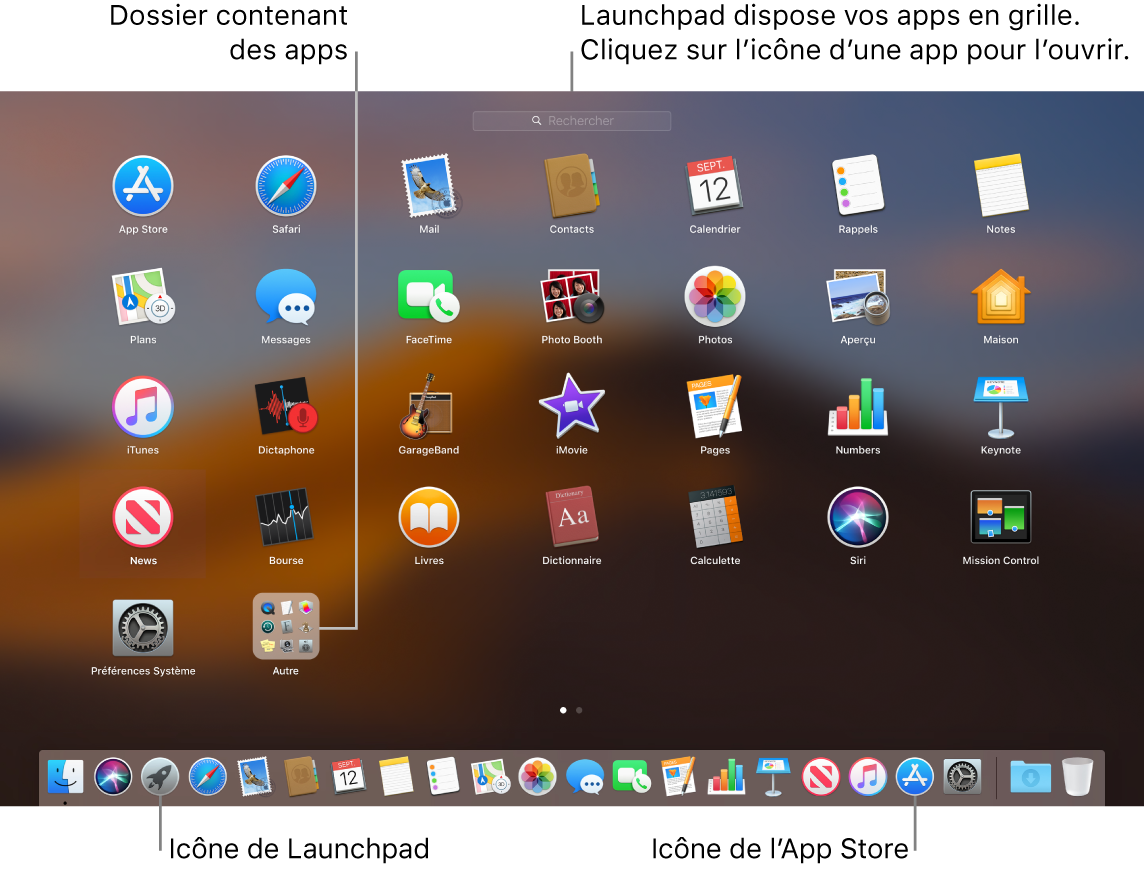
Ouvrez une app. Cliquez sur lʼicône dʼune app dans le Dock ou sur lʼicône Launchpad ![]() dans le Dock. Cliquez ensuite sur lʼapp que vous souhaitez lancer. Vous pouvez également rechercher une app à lʼaide de Spotlight, puis ouvrir lʼapp directement depuis les résultats de recherche Spotlight.
dans le Dock. Cliquez ensuite sur lʼapp que vous souhaitez lancer. Vous pouvez également rechercher une app à lʼaide de Spotlight, puis ouvrir lʼapp directement depuis les résultats de recherche Spotlight.
Demander à Siri. Dites, par exemple : “Ouvre la calculette”.
Organisez des apps dans Launchpad. Launchpad organise vos apps en grille. Faites glisser une app vers un nouvel emplacement pour réorganiser les apps. Faites glisser une app sur une autre pour créer un dossier. Faites glisser dʼautres apps vers le nouveau dossier pour les y ajouter. Pour supprimer une app dʼun dossier, faites-la glisser hors de celui-ci.
Obtenez d’autres apps. Cliquez sur l’icône de l’App Store ![]() dans le Dock et recherchez les apps que vous voulez. Les apps que vous téléchargez depuis l’App Store sʼaffichent automatiquement dans Launchpad. Pour obtenir rapidement des mises à jour des apps et de macOS, cliquez sur Mises à jour dans l’App Store.
dans le Dock et recherchez les apps que vous voulez. Les apps que vous téléchargez depuis l’App Store sʼaffichent automatiquement dans Launchpad. Pour obtenir rapidement des mises à jour des apps et de macOS, cliquez sur Mises à jour dans l’App Store.
En savoir plus. Consultez l’article Utilisation du Launchpad sur votre Mac de l’assistance Apple.